Los usuarios de Windows ocasionalmente encuentran errores desconcertantes que interrumpen el funcionamiento perfecto de sus sistemas. Uno de esos problemas que ha desconcertado a muchos es el famoso error de 'Logilda.dll que falta'. Este error, a menudo acompañado de variaciones como 'logilda.dll no encontrado' o 'logilda.dll no se puede encontrar', puede ser un obstáculo importante en el funcionamiento sin problemas de muchos software y aplicaciones. ¡Pero no temas, otros aventureros tecnológicos! Esta guía lo equipará con el conocimiento y las herramientas para descifrar este caso y restaurar el orden de su reino digital.
Entonces, sin más preámbulos, comencemos.
¿Qué es logilda.dll y por qué importa?
Logilda.dll, un archivo de biblioteca de enlace dinámico, funciona detrás de escena con el software Logitech, específicamente su Asistente de descarga de Logitech (LDA). Este pequeño archivo juega un papel crucial para mantener sus dispositivos Logitech, como ratones y teclados, cantando en perfecta armonía con su sistema de Windows. Su ausencia puede causar una cascada de problemas, desde el movimiento errático del puntero hasta los bloqueos de software completos.
Causas comunes de los errores de logilda.dll -
1. Archivo corrupto de logilda.dll
Una de las razones principales de este error es un archivo corrupto logilda.dll. Esto puede suceder debido a ataques de malware, apagados del sistema abruptos o instalaciones de software defectuosas.
2. Controladores de logitech desactualizados o incompatibles
El uso de controladores logitech desactualizados o incompatibles puede activar el error de logilda.dll. La actualización de los controladores regularmente es esencial para garantizar la compatibilidad con el entorno de Windows en evolución.
3. Problemas de registro
Los problemas de registro de Windows también pueden contribuir a los errores de logilda.dll. La limpieza y optimización del registro a menudo puede resolver tales problemas.
Método 1: Reinicie su PC
Al encontrar problemas en Windows 11 y 10 computadoras, iniciar un reinicio es un paso de solución de problemas fundamental que puede resolver efectivamente un rango de problemas. Se recomienda priorizar esta acción como la respuesta inicial para garantizar una resolución rápida y potencialmente perfecta.
Método 2: actualice su sistema operativo Windows
Además de introducir nuevas características y fortalecer la defensa de su dispositivo contra virus y malware, las actualizaciones de Windows juegan un papel crucial. Son fundamentales para rectificar cualquier error de archivo que pueda afectar su sistema. Antes de comenzar cualquier actualización, es aconsejable conectar su dispositivo a una fuente de alimentación. Esto se debe a que algunas actualizaciones pueden tardar hasta una hora en instalar completamente.
Paso 1: presione elWindows + i claves juntasPara abrir elAjustespágina.
Paso 2: Desde la esquina inferior izquierda, toqueActualización de Windows.
Paso 3: ahora haga clic en elVerifique las actualizacionesbotón.
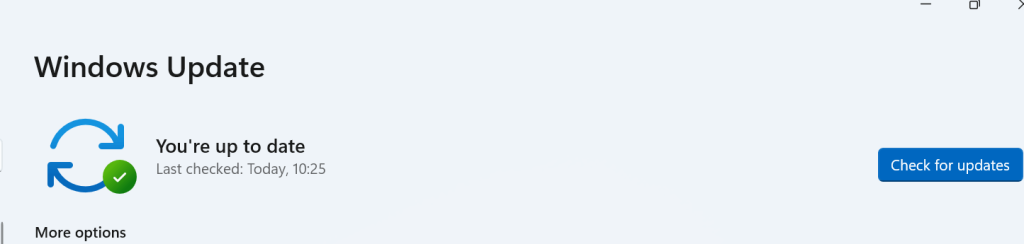
Luego haga clic en Instalar justo en frente de las actualizaciones pendientes disponibles si las hay.
5 mejores soluciones para no suficiente espacio para actualizar Windows 10
Método 3: desinstalar y reinstalar el software de punto de ajuste de logitech
Si su PC le notifica repetidamente sobre Windows Logilda.dll no encontrado Problema, una solución alternativa es desinstalar y luego reinstalar el programa correspondiente. Siga los pasos a continuación -
Paso 1: presione elTecla Windows con la tecla RPara abrir elDiálogo Ejecutarcaja.
Paso 2: Tipocontroly luego golpea elIngresarllave.
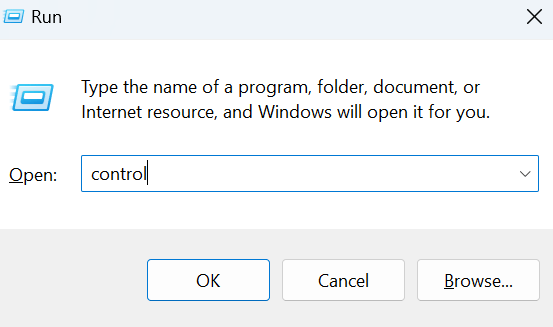
Paso 3: En la ventana del panel de control, busque y luego haga clic en elProgramas y característicasopción.
Más lectura:Cómo corregir el error de kernelbase.dll en Windows 11
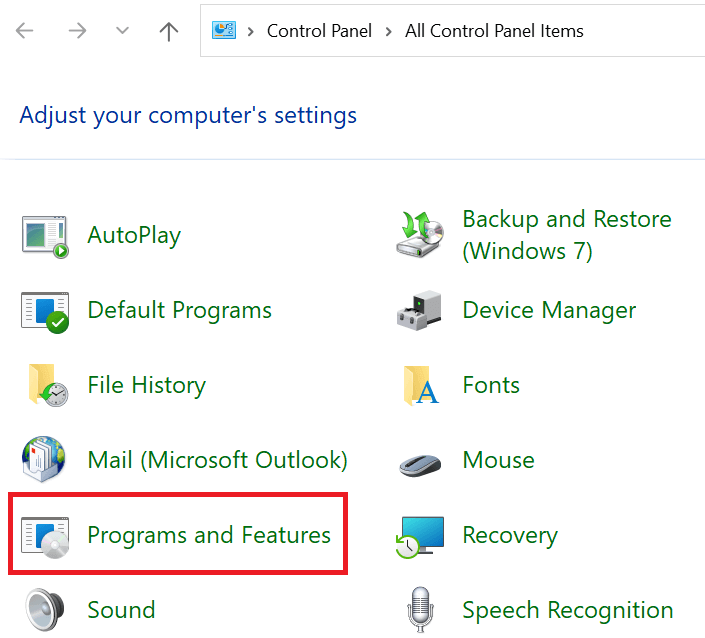
Paso 4: en la siguiente ventana encontrar yhacer clic con el botón derechoenSoftware de punto de ajuste de logitechY luego eligeDesinstalar.
Paso 5: ahora reinicie su PC y vaya a laSitio web oficial del software de punto de ajustey haga clic en elDescargar ahorabotón.
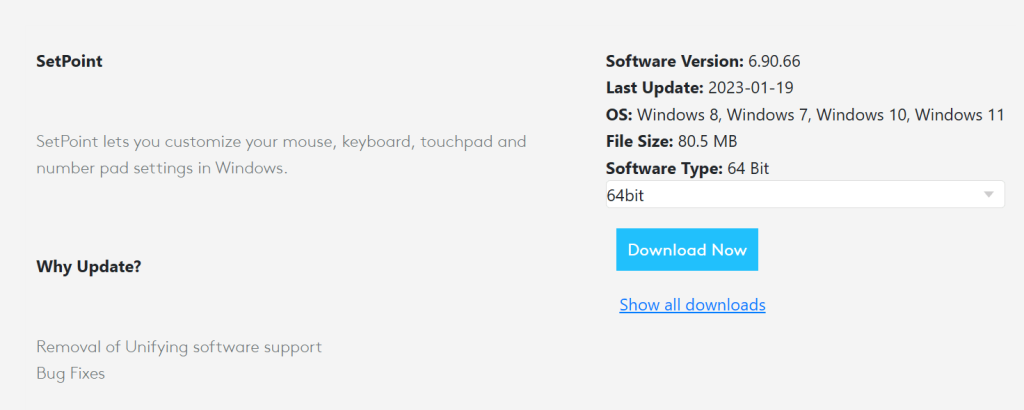
Complete el proceso de instalación haciendo clic en el paquete de instalación de punto de ajuste.
Método 4: Desactivar Logilda a través del administrador de tareas
Otra posible solución al problema es usar Task Manager para evitar que Logilda se inicie. Si deshabilita a Logilda usando Task Manager, el Asistente de descarga de Logitech o LDA ya no comenzará durante el inicio para buscar las actualizaciones de Logitech más recientes. Su PC no se verá perjudicada por este cambio, pero tendrá que renunciar a la verificación de actualización automatizada. Siga los pasos a continuación:
Paso 1: presione elCTRL + SHIFT + teclas ESCjuntos para abrir elGerente de tareas.
Paso 2: luego dellado izquierdode las ventanas del administrador de tareas hacen clic en elAplicaciones de inicioopción.
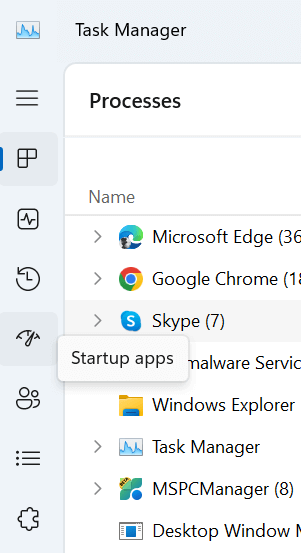
Paso 3: ahora desplácese hacia abajo y busqueLogilda,Cuando se encuentra, haga clic derecho en él y luego elijaDesactivar.
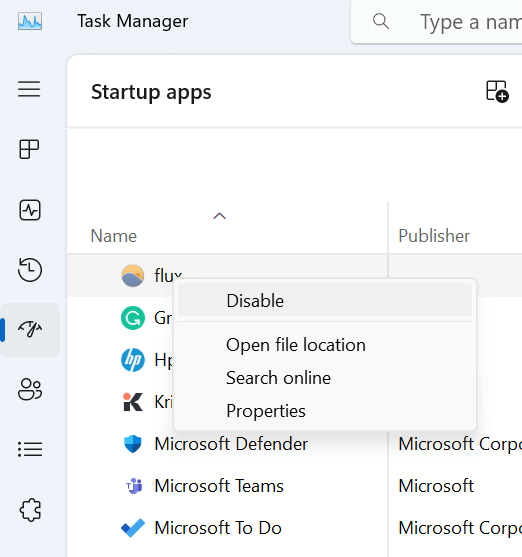
Verifique si se repite el mensaje de error. Si el problema persiste, proceda a la próxima solución de solución de problemas.
¿Cómo corregir un uso incorrecto de la CPU en el Administrador de tareas de Windows?
Método 5: Reinstalar los controladores Logitech
Encontrar el error 'logilda.dll no se pudo encontrar' puede provenir de los controladores de logitech desactualizados. Para abordar este problema, siga los pasos a continuación para actualizar los controladores de logitech y determinar si el problema ha desaparecido:
Si la actualización manualmente parece demasiado trabajo, vaya con la manera fácil utilizando el actualizador de controladores avanzados. Permita que la automatización simplifique el procedimiento y garantice que sus controladores se actualicen sin dificultad para una experiencia más perfecta.
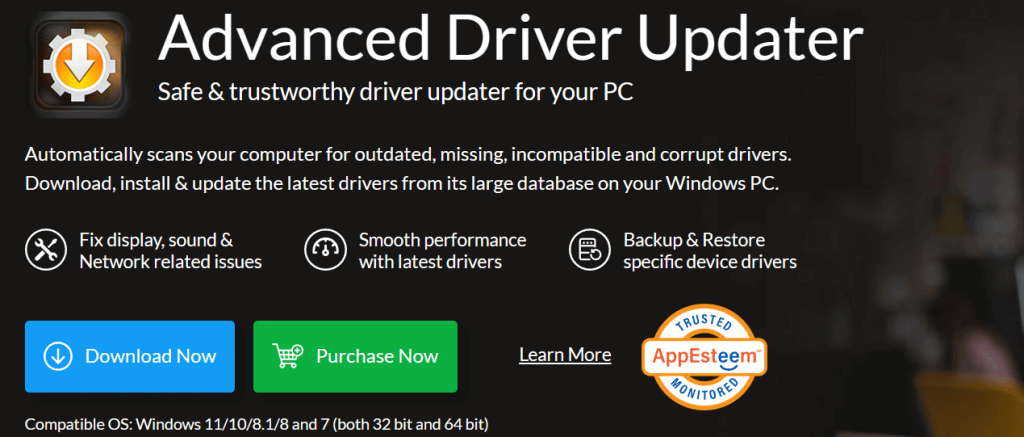
UPDATOR DE CONDUCTOR AVANZADOElimina la necesidad de una experiencia técnica específica al racionalizar cada paso y ofrecer una experiencia suave y sin esfuerzo. Confíee con un control completo, lo que le permite navegar el procedimiento con facilidad. Siga los pasos a continuación:
Paso 1: Descargue e instale el actualizador de controladores avanzados.
Paso 2: Una vez instalado, ábralo y haga clic en elIniciar escaneo ahorabotón.
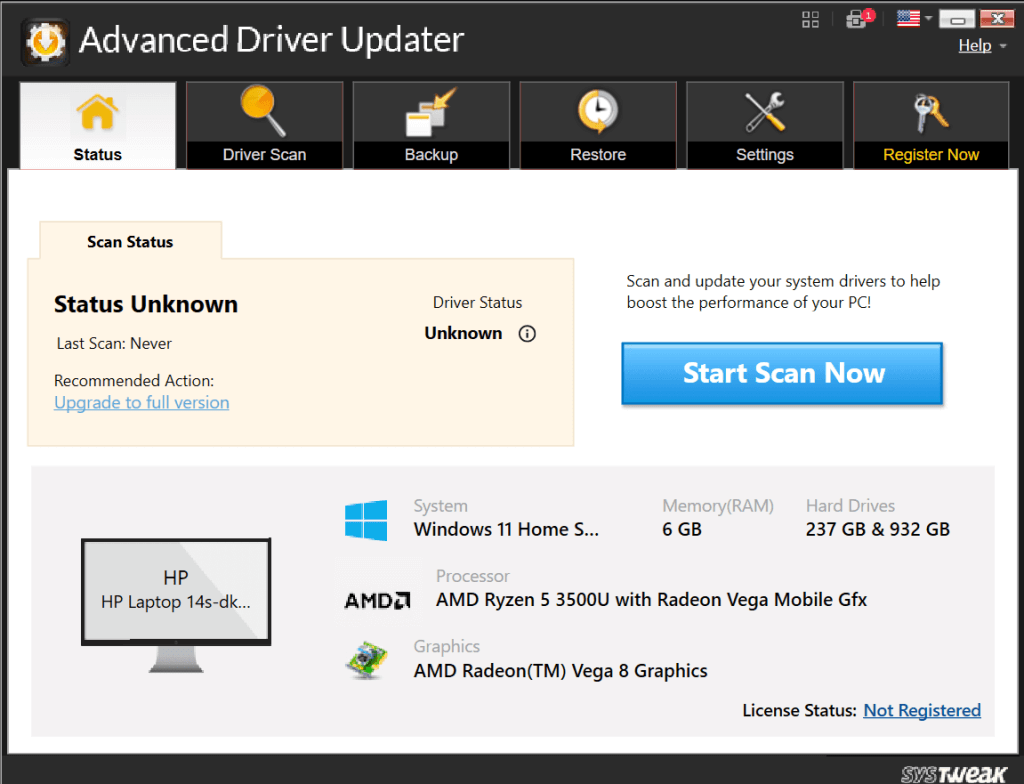
Paso 3: Después de eso, presione elActualizar todoBotón para actualizar todos sus controladores Logitech a la vez.
Nota: Debe comprar la versión premium para el actualizador de controladores avanzados para usar el botón Actualizar todo. En la versión gratuita, puede hacer clic en el botón Actualizar el controlador junto al controlador obsoleto y obtener un controlador actualizado a la vez.
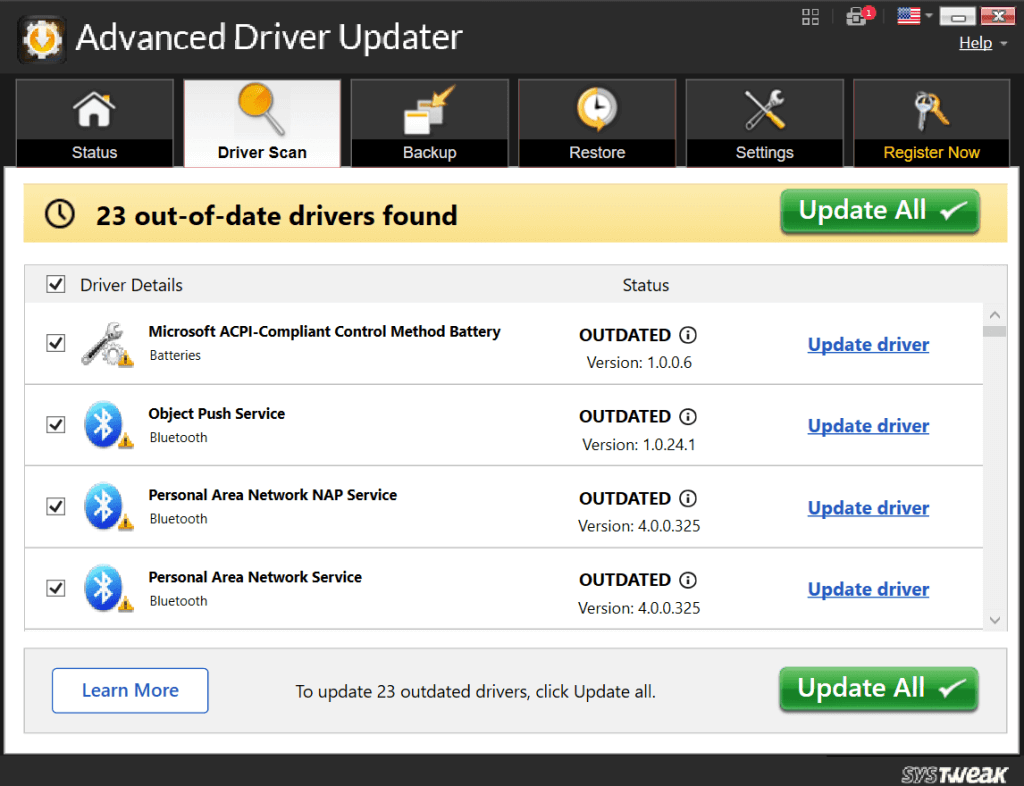
Una vez que todo se haya completado, inicie el sistema nuevamente. Después de que su máquina se reinicia, verifique si el problema se ha ido.
¿El teclado Logitech no funciona? 5 formas de arreglarlo ahora
¡Un mundo sin logilda.dll faltando error te espera!
Siguiendo los métodos mencionados anteriormente, puede desterrar el error "Logilda.dll que falta" y reclamar su tranquilidad digital. Recuerde que todo lo que se necesita para conquistar incluso los problemas de software más difíciles es un pequeño conocimiento informático y una pizca de perseverancia. Si el error persiste, buscar asistencia profesional siempre es un paso prudente para garantizar una resolución integral.
Para obtener más tales guías de solución de problemas, listas y consejos y trucos relacionados con Windows, Android, iOS y MacOS, síganos enFacebook,Instagram,Gorjeo,YouTube, yPinterest.
